MP3에서 가사를 추출하는 방법에 대한 8가지 효과적인 방법
오디오를 텍스트로 변환하면 많은 이점을 얻을 수 있습니다. 가사를 직접 쓰는 대신 다양한 소프트웨어에 의존할 수 있으므로 시간을 더 많이 절약할 수 있습니다. 또한 노래나 오디오 파일의 텍스트 버전을 다른 사용자에게 보낼 수도 있습니다. 그 외에도 아래 텍스트로 콘텐츠를 만들고 싶다면 비디오에 텍스트를 추가할 수도 있습니다. 오디오를 효과적으로 필사하는 데 관심이 있다면 이 기사의 내용을 읽어야 합니다. 우리는 가장 효과적인 방법을 알려드리기 위해 여기 있습니다. MP3에서 가사를 추출하다 파일. 그러면 여러분에게 완벽한 최상의 방법을 선택할 수 있습니다. 다른 것은 없고, MP3를 텍스트로 변환하는 것에 대한 모든 것을 배우고 싶다면, 이 콘텐츠를 즉시 읽어보세요.
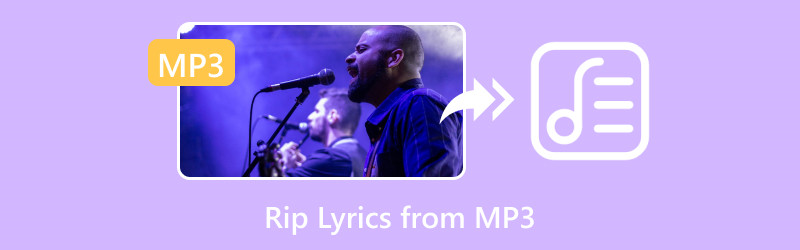
1부. 보너스: 최고의 오디오 변환기
이 섹션에서는 작업을 달성하기 위해 따를 수 있는 모든 최상의 프로세스를 알려드리겠습니다. 따라서 노래에서 가사를 추출하는 프로세스에 대한 더 자세한 정보를 얻으려면 아래 세부 정보를 참조하세요.
1. IBM Speech to Text를 사용하여 MP3에서 가사 추출
MP3 또는 모든 오디오 콘텐츠를 텍스트로 변환할 수 있는 뛰어난 도구가 필요한 경우 다음을 사용하세요. IBM 음성을 텍스트로 변환 도구입니다. 높은 정확도 수준을 제공하여 온라인에서 작동할 수 있는 놀라운 도구입니다. 게다가 다양한 웹 플랫폼에서 액세스할 수 있으므로 호환성 문제에 대해 걱정할 필요가 없습니다. 오디오에서 가사를 리핑하는 프로세스를 알아보려면 아래 단계를 참조하세요.
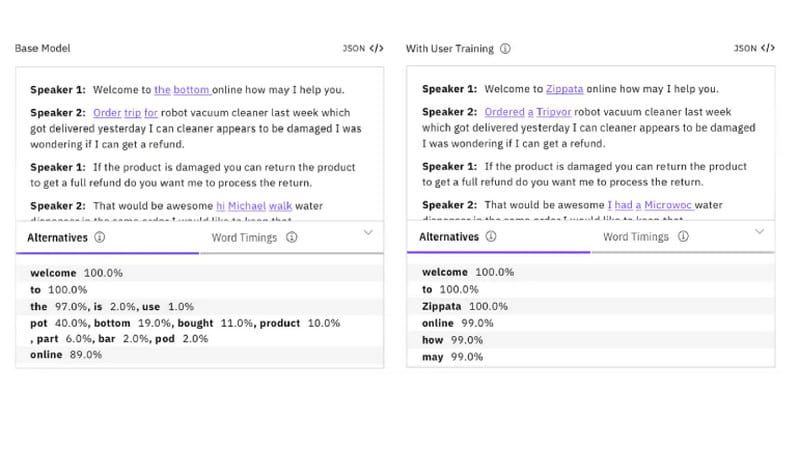
1 단계. 액세스 IBM 음성을 텍스트로 변환 도구를 사용하고 계정을 생성하면 다음 방법으로 진행할 수 있습니다.
2 단계. 그 후, 인터페이스에서 오디오 파일을 업로드하기 시작할 수 있습니다. 그러면 도구가 오디오에서 텍스트/가사를 가져오기 시작합니다.
3 단계. 완료되면 클릭 다운로드 필사된 파일을 얻으려면.
2. Melobytes를 사용하여 MP3에서 가사 추출
MP3 노래를 온라인으로 가사로 변환해야 하는 경우 액세스할 수 있습니다. 멜로바이트. 계정을 만든 후, 파일에서 가사를 추출할 수 있습니다. 여기서 좋은 점은 가사 추출 프로세스가 간단하다는 것입니다. 따라서 전문가가 아닌 사용자라면 이 도구에 의지할 수 있습니다. 여기서 유일한 단점은 높은 정확도 수준을 제공할 수 없는 경우가 있다는 것입니다.

1 단계. 브라우저로 이동하여 계정을 만드십시오. 멜로바이트. 그런 다음 업로드를 눌러 MP3 파일을 삽입합니다.
2 단계. 파일을 업로드한 후 가사를 클릭하여 리핑을 시작할 수 있습니다. 발췌 단추.
3 단계. 그러면 컴퓨터에 가사를 다운로드할 수 있습니다.
가사를 좀 줄이고 싶으시다면, MP3 오디오 파일 트리밍 첫째로.
3. Flexclip을 사용하여 MP3에서 가사 가져오기
플렉스클립 오디오의 텍스트 버전을 얻고 싶다면 또 다른 온라인 가사 추출기입니다. AI 가사 추출기 기능을 사용하여 작업을 완료할 수 있습니다. 비디오에 자막이나 캡션을 첨부할 계획이라면 완벽한 도구입니다. 이 유용한 도구를 사용하여 가사와 텍스트를 만들 수 있습니다.
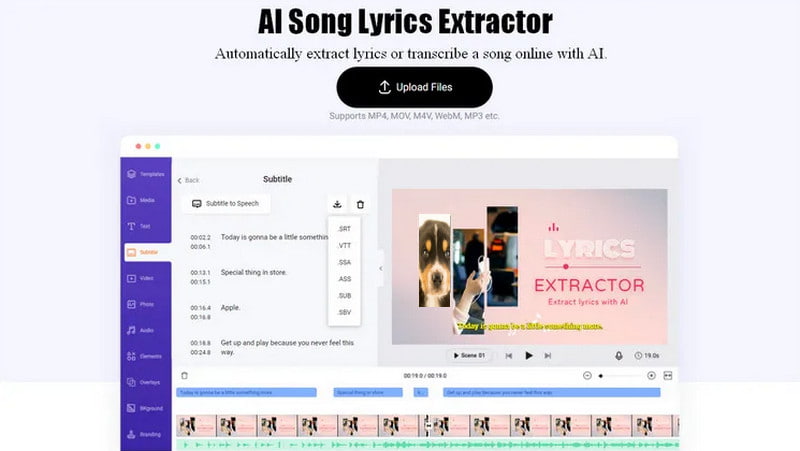
1 단계. 시작 플렉스클립 브라우저에서 도구를 클릭하고 파일 업로드 버튼을 클릭하세요.
2 단계. 파일을 업로드하면 도구가 자동으로 오디오 파일에서 텍스트를 생성합니다.
3 단계. 프로세스에 만족하면 다음을 클릭하세요. 수출 위의 버튼.
4. Clideo를 사용하여 MP3에서 가사 추출
또한 오디오 파일에서 가사를 추출하는 Clideo 도구도 있습니다. 이 도구를 사용하면 MP3를 텍스트로 효과적으로 변환할 수 있습니다. 여기서 마음에 드는 점은 가사를 얻는 과정이 빠르기 때문에 원하는 결과를 쉽게 얻을 수 있다는 것입니다. 빠른 업로드 과정도 제공할 수 있어 온라인에서 이상적인 추출 도구입니다.
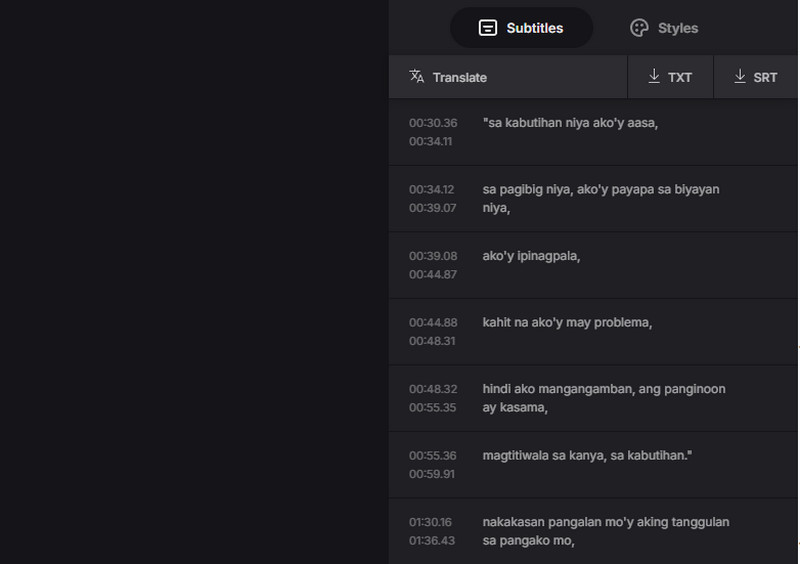
1 단계. 의 메인 웹사이트로 이동 Clideo 파일 선택 버튼을 클릭하여 MP3 파일을 첨부하세요.
2 단계. 그 후, 음성 언어 유형을 선택할 수 있습니다. 메인 프로세스를 시작하려면 다음을 누르세요. 필사 시작 단추.
3 단계. 마지막 단계로 필사 과정이 완료되면 클릭하세요. 텍스트 파일을 장치에 저장하세요.
5. VEED를 사용하여 MP3에서 가사 추출
오디오에서 가사를 가져올 수 있는 다음 도구는 다음과 같습니다. VEED. 이 유용한 도구는 레이아웃이 접근하고 탐색하기 쉽기 때문에 가사를 매끄럽게 립할 수 있습니다. 또한 정확도 수준이 높기 때문에 올바른 가사를 얻을 수 있습니다. 비디오에 자막을 추가하려는 경우에도 이 도구를 사용할 수 있습니다.
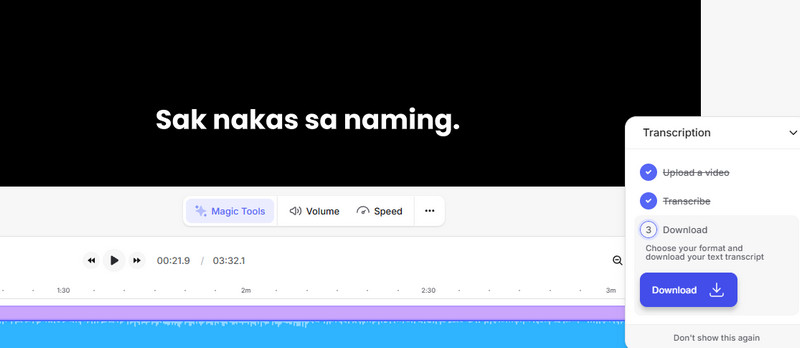
1 단계. 접속 후 Clideo 도구, 파일 업로드 버튼을 누르세요. 파일 폴더가 나타나면 MP3 파일을 탐색하세요.
2 단계. 딸깍 하는 소리 필사 시작 가사를 파일로 복사하는 과정을 시작합니다.
3 단계. 인터페이스의 오른쪽 하단 모서리로 이동하여 다음을 누릅니다. 다운로드 가사를 컴퓨터에 저장하세요.
6. Zamzar를 사용하여 MP3에서 가사 가져오기
온라인에서 노래의 가사를 무료로 추출하려면 다음을 실행하세요. 잠 자르. 이 도구를 사용하면 어려움 없이 오디오 파일에서 가사를 추출할 수 있습니다. 간단한 절차이므로 즐겁게 사용할 수도 있습니다. 빠른 필사 프로세스를 제공하여 사용자에게 이상적입니다. 게다가 텍스트 외에도 MP3를 다른 오디오 형식으로 변환할 수도 있습니다. 트랜스코딩할 수 있습니다. MP3를 WAV로, MP3를 M4A로, MP3를 OGG로 등.
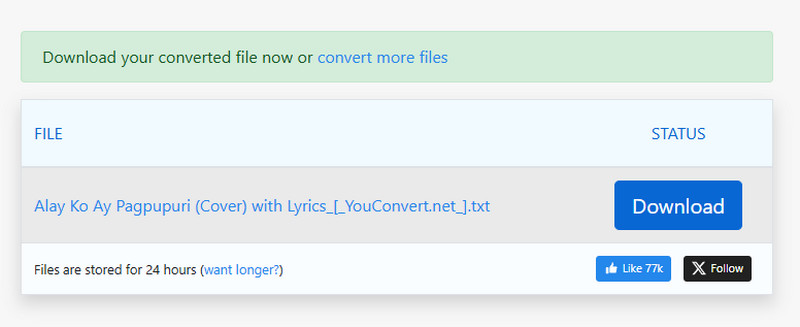
1 단계. 을 치다 파일 선택 브라우저에서 Zamzar에 접속한 후 버튼을 클릭하세요.
2 단계. 그러면 도구가 자동으로 MP3를 TXT 형식으로 변환합니다.
3 단계. 변환 과정 후 체크하세요 다운로드 버튼을 클릭하면 최종 파일이 컴퓨터에 즉시 저장됩니다.
7. Happyscribe를 사용하여 MP3에서 가사 가져오기
초보자이시며 이해하기 쉬운 기능을 갖춘 to를 선호하시는 경우 다음을 사용할 수 있습니다. 해피스크라이브 도구. 이 가사 추출기는 번거로움 없이 오디오 파일에서 가사를 쉽고 빠르게 가져올 수 있습니다. 게다가 MP3 파일을 추가하는 것 외에도 오디오를 녹음하는 동안 가사를 가져올 수 있어 더욱 강력해집니다. 노래에서 가사를 꺼내려면 아래 지침을 따르세요.

1 단계. 의 메인 웹사이트로 이동 해피스크라이브 Gmail 계정을 연결해서 계정을 만들어 보세요.
2 단계. 히트 파일을 선택 그리고 폴더에서 MP3 파일을 업로드합니다. 그 후, 필사 과정이 시작됩니다.
3 단계. 과정이 끝나면 다음을 누르세요. 대본보기 버튼을 눌러 가사를 확인하세요. 그런 다음 내보내기를 눌러 가사를 기기에 저장하세요.
8. Good Tape을 사용하여 MP3에서 가사 가져오기
마지막 가사 추출기의 경우 다음을 사용하는 것이 좋습니다. 좋은 테이프. 이 도구는 MP3 파일에서 가사를 가져오고 싶을 때 이상적입니다. 리퍼 기능을 사용하면 목표를 달성할 수 있습니다. 게다가 소프트웨어는 프로세스 중에 성가신 광고를 표시하지 않습니다. 이를 통해 방해 없이 원활하게 필사 프로세스를 진행할 수 있습니다.
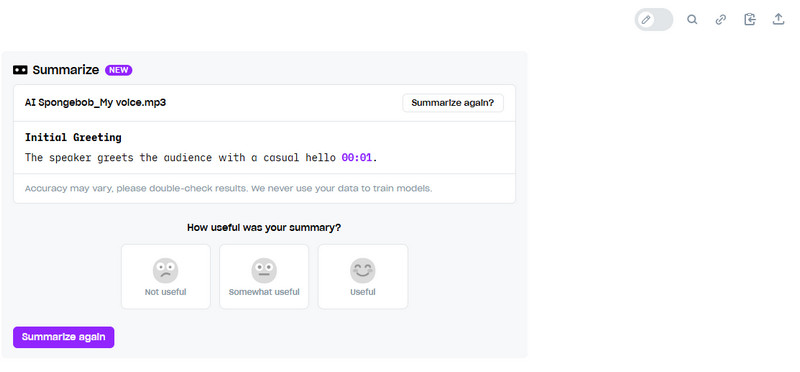
1 단계. Good Tape 계정을 생성한 후 클릭하세요. 여기에 업로드하세요 MP3 파일을 도구 인터페이스에 첨부합니다.
2 단계. 그런 다음 고쳐 쓰다 MP3 파일을 가사로 변환하려면 버튼을 클릭하세요.
3 단계. 파일을 필사한 후 상단 인터페이스로 이동하여 다음을 클릭합니다. 다운로드 최종 결과를 저장하는 기호입니다.
2부. 보너스: 최고의 오디오 변환기
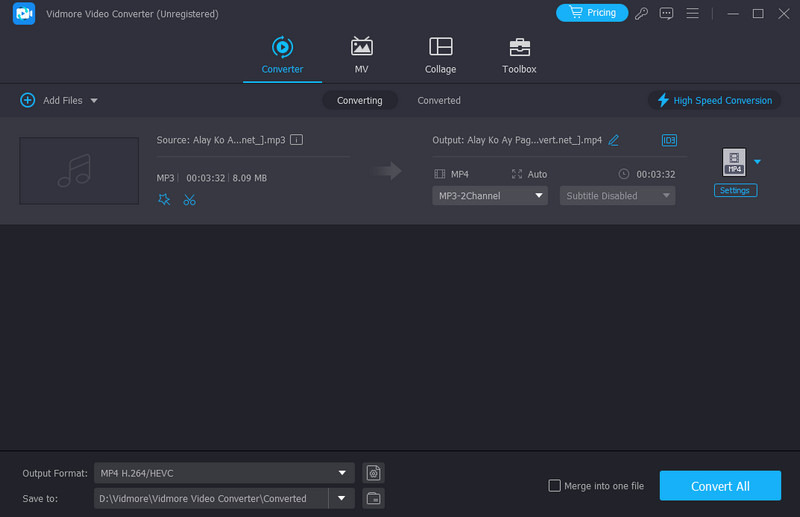
오디오 파일을 다른 형식으로 변환할 수 있는 뛰어난 오디오 변환기를 찾고 계신가요? 더 이상 걱정하지 마세요. 뛰어난 오디오 변환기를 원하신다면 다음을 사용하세요. Vidmore 비디오 컨버터.
이 소프트웨어를 사용하면 오디오 파일을 다양한 오디오 포맷, 특히 MP3, AAC, AC3, FLAC 등으로 변환할 수 있습니다. 또한 GPU 가속 지원으로 빠른 변환 프로세스를 제공하므로 원하는 결과를 빠르게 얻고자 하는 모든 사용자에게 더 적합합니다. 게다가 비디오에 가사를 삽입하고 크기, 색상, 스타일 등을 조정할 수 있습니다. MP3 파일을 출력하기 전에 MP3 비트 전송률, 샘플 속도, 인코더, 메타데이터 및 기타 매개변수를 조정할 수 있습니다.
더욱이, 다양한 편집 기능을 사용하여 오디오 파일을 처리할 수 있습니다. 비트레이트, 샘플 레이트, 채널, 인코더를 변경하고 수정하고, 메타데이터를 편집할 수 있습니다. 따라서 뛰어난 오디오 변환기와 편집기를 원한다면 Vidmore Video Converter를 즉시 사용하세요.
결론
이 게시물은 MP3에서 가사를 추출하다 다양한 도구를 효과적으로 사용합니다. 이를 통해 작업을 완료하기 위해 선호하는 방법을 선택할 수 있습니다. 그 외에도 오디오 파일을 다양한 오디오 형식으로 전송할 수 있는 최고의 오디오 변환기를 원하시면 Vidmore Free Audio Converter Online을 사용하세요. 이 변환기는 뛰어난 오디오 품질로 탁월한 변환 경험을 제공합니다.


